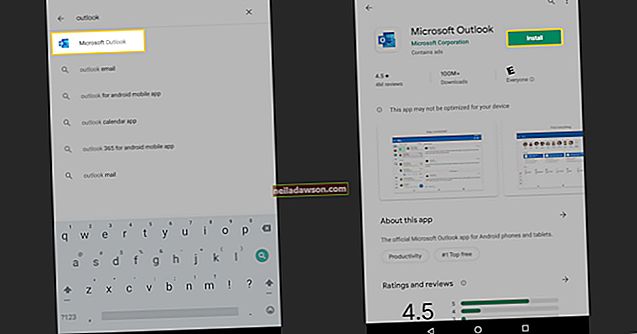Če računalnik delite z drugimi, izbrišite podatke z nedavno zaprtih zavihkov v brskalniku Google Chrome, da bodo vaši podatki varni. Ko med brskanjem po spletu z brskalnikom Google Chrome zaprete zavihek, se URL in predpomnjeni podatki spletnih mest, ki ste jih obiskali v oknu z zavihki, shranijo na več mestih. Če želite popolnoma izbrisati vse podatke za nedavno zaprte zavihke, izbrišite vso zgodovino, predpomnilnik, URL-je in sličice, povezane s spletnimi mesti, ki jih brskate na zavihkih, ki ste jih zaprli. Na najbolj obiskani strani brskalnika počistite mesta in nato izbrišite zgodovino in predpomnilnik.
Počisti stran, ki je bila najbolj obiskana
1.
Kliknite ikono »Nov zavihek« na desni strani zadnjega odprtega zavihka v Google Chromu. Odpre se stran Nov zavihek, kjer se prikažejo sličice »Najbolj obiskane« z nedavnih spletnih mest. Če je stran Najbolj obiskana strnjena, se bo povezava prikazala v spodnjem levem kotu strani Nov zavihek. Kliknite povezavo »Najbolj obiskani«, da razširite stran.
2.
Kazalec miške premaknite na posamezno sličico, da se v zgornjem desnem kotu slike prikaže znak »X«.
3.
Kliknite »X«, da izbrišete sličico. Spletno mesto je odstranjeno s strani najbolj obiskanih. Sliko lahko povlečete tudi v območje »Odstrani iz Chroma« v spodnjem desnem kotu brskalnika, da sliko izbrišete.
4.
Ponovite postopek, da odstranite vse želene sličice s strani Nov zavihek.
Počisti nedavno zaprt seznam, zgodovino in predpomnilnik
1.
Kliknite gumb »Chrome« v zgornji orodni vrstici brskalnika Google Chrome.
2.
Kliknite možnost »Zgodovina«, da odprete seznam Zgodovina brskalnika.
3.
Kazalec miške premaknite nad vnos prve strani, ki ste jo obiskali, na zaprtih zavihkih. Prikaže se potrditveno polje za stran. Potrdite polje, da ga izberete.
4.
Ponovite postopek za odstranitev vsake strani s seznama Zgodovina.
5.
Kliknite možnost »Odstrani izbrane elemente« in nato »V redu«, da izbrišete izbrane strani.